Как удалить несколько строк в Microsoft Excel за один раз
Microsoft Excel является одним из наиболее широко используемых инструментов в любой отрасли. Как типичная программа для работы с электронными таблицами, она позволяет пользователям импортировать и хранить большие объемы данных в рабочих книгах. MS Excel оптимизирован для анализа данных и расчетов. Эту гибкую программу также можно использовать для построения моделей для анализа данных, написания простых и сложных формул для выполнения расчетов с этими данными, извлечения сводных таблиц из данных любым возможным способом и представления данных в виде профессионально выглядящих диаграмм. Пока пользователи экспериментируют с данными в Excel , часто они обнаруживают необходимость удалить несколько строк в Microsoft Excel .
Когда пользователи имеют дело с большими наборами данных, существует множество способов удаления отдельных строк и даже тысяч строк. В этом руководстве вы узнаете, как за один раз удалить несколько строк(delete multiple rows) в Microsoft Excel.
Как удалить несколько строк(Multiple Rows) в Excel
Вы можете попробовать следующие методы удаления нескольких нежелательных строк в Microsoft Excel :
- Удаление нескольких строк в Microsoft Excel через контекстное меню
- Удаление нескольких строк в Microsoft Excel с помощью ярлыка(Shortcut)
- Удаление нескольких строк в Excel по цвету ячейки
- Удалить(Delete) несколько строк(Rows) , запустив макрос
Читайте дальше, чтобы узнать, как работают эти трюки.
1. Удалить(Delete) несколько строк в Microsoft Excel через контекстное меню
Этот трюк хорошо работает, когда вы собираетесь удалить несколько последовательных строк, выполните следующие действия:
1] Откройте(Open Microsoft Excel) лист Microsoft Excel, на котором есть данные, которыми вы хотите манипулировать.
2] Из данных выберите все строки, которые вы хотите удалить, за один раз.
3] Теперь щелкните правой кнопкой мыши выделение, чтобы открыть контекстное меню.
4] Нажмите « Удалить(Delete) ».
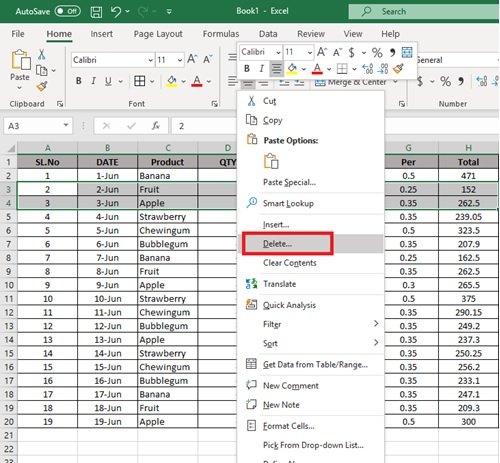
5] Затем выберите « Вся строка»(Entire row’) из списка параметров удаления и нажмите « ОК».(Ok’.)
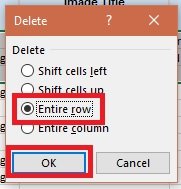
Кроме того, вы также можете перейти на вкладку « Главная » на листе (Home)MS Excel и перейти к группе « Ячейки(Cells) ». Разверните параметры, нажав кнопку со стрелкой рядом с параметром « Удалить(Delete) ». Теперь в раскрывающемся меню выберите « Удалить строки листа(Delete Sheet Rows) », чтобы удалить ненужные строки.
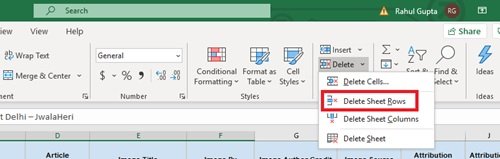
2. Удалить(Delete) несколько строк в Excel с помощью ярлыка(Shortcut)
Здесь мы собираемся использовать одну из наиболее часто используемых клавиш быстрого доступа, т. е. « CTRL+ Minus (-) ‘ . Давайте разберемся, как его использовать:
- Выбор нескольких строк за одну попытку(Select multiple rows in a single attempt)
1] Выберите(Select) ненужные строки за одну попытку на листе, чтобы удалить несколько строк в Microsoft Excel .
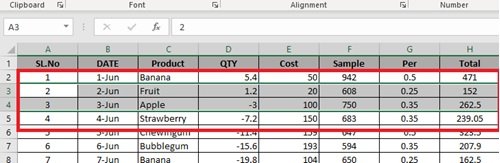
2] Теперь нажмите « Ctrl + – », чтобы удалить сделанный выбор.
Обратите внимание(Please note) : теперь, если столбцы или строки не являются последовательными, вам придется выбирать отдельные строки, нажимая и удерживая кнопку CTRL на клавиатуре и щелкая по отдельности ненужные строки.
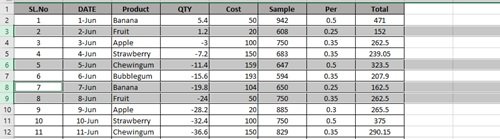
После завершения выбора нажмите ярлык, как указано.(Once the selection is completed hit the shortcut as mentioned.)
- Массовое удаление данных после строки(Mass Delete Data after row)
Если у вас есть набор данных, в котором вам нужно удалить все данные, прошедшие строку, например, 30. Это легко сделать с помощью комбинации клавиш ' CTRL + Shift + ? ', чтобы выбрать все строки от начальной до последней. После того, как строки выбраны, нажмите «Удалить» либо из контекстного меню(contextual menu) , либо из группы ячеек(cell group) на вкладке « Главная(Home) », либо просто нажмите « CTRL + -.'
3. Удалить(Delete) несколько строк в Excel по цвету ячейки
Excel предлагает этот удивительный параметр фильтра, который позволяет пользователям сортировать свои данные по-разному, и сортировка по цвету ячейки является одним из них. Это позволяет вам удалить все столбцы, содержащие определенный цвет фона.
1] Откройте(Open Microsoft Excel) лист Microsoft Excel, на котором есть данные, которыми вы хотите манипулировать.
2] Чтобы применить фильтры к вашей таблице, перейдите на вкладку « Данные»(Data’) и нажмите значок « Фильтр» .(Filter’)
3] Теперь нажмите на маленькую стрелку, появляющуюся рядом с названием целевого столбца.
4] Перейдите к « Фильтровать по цвету(Filter by color) » и выберите правильный цвет ячейки, который вы хотите удалить.
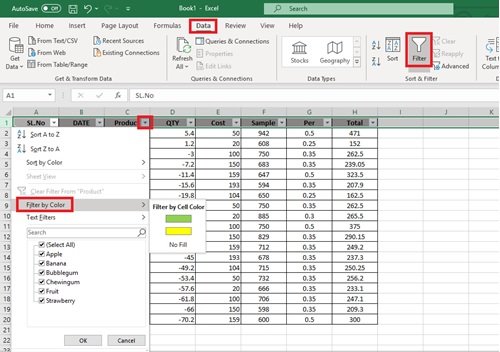
5] Нажмите(Click OK) «ОК», и вы увидите все выбранные ячейки вверху.
6] Теперь выберите отфильтрованные цветные ячейки, щелкните их правой кнопкой мыши и выберите « Удалить строку(Delete Row) » из списка параметров.
Линии одного цвета будут удалены в кратчайшие сроки.
4. Удалите(Delete) несколько строк(Rows) , запустив макрос
Для тех, у кого есть задачи в Microsoft Excel , которые нужно выполнять неоднократно, это можно легко автоматизировать, записав макрос. Макрос — это действие или набор действий, которые пользователь может запускать столько раз, сколько пожелает. Следовательно(Hence) , вы также можете создать макрос для удаления нескольких строк в Microsoft Excel; вот шаги:
1] Выберите(Select) целевые строки, которые вы хотите удалить.
2] Нажмите клавиши « ALT+F11 » на клавиатуре, чтобы открыть редактор VBA(VBA editor) .
3] Щелкните(Click) первый проект на левой панели.
4]] Перейдите(Navigate) к строке меню и выберите « Insert > Module ».
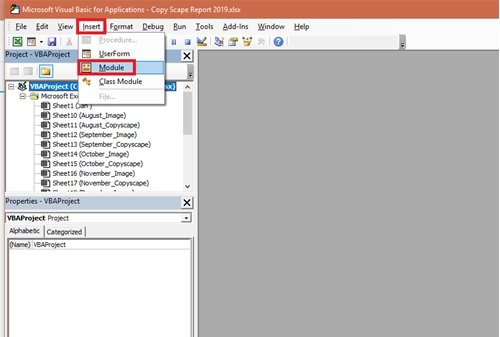
5] Вставьте(Paste) следующий код в новое окно, чтобы выбрать несколько ячеек для удаления:
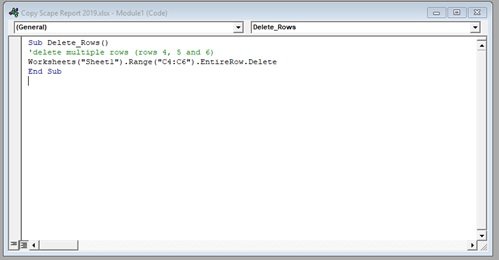
Измените(Alter) ссылки на номера строк («C4:C6»), чтобы выбрать определенные строки, которые являются нежелательными.
6 ] Наконец(] Finally) , запустите скрипт макроса. Вы можете нажать кнопку « Выполнить»(Run’) или нажать клавишу F5 , чтобы удалить несколько строк в Excel.
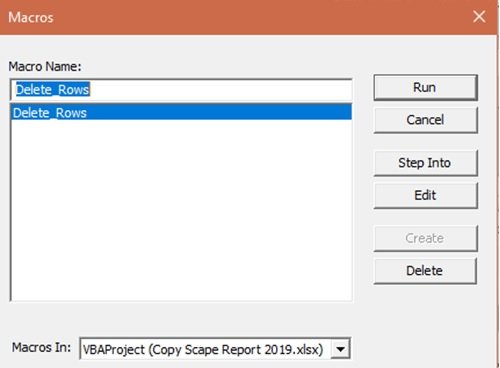
Готово! Теперь выполняйте один и тот же макрос(Macro) всякий раз, когда возникает необходимость манипулировать похожими данными.
Microsoft Excel — это универсальное средство для хранения и хранения данных, которые время от времени изменяются. Но обновление данных может быть утомительной задачей; даже более мелкие действия, такие как удаление строк, могут занять много времени и потребовать больших усилий. Мы надеемся, что это руководство поможет вам и облегчит задачу.
Связанные чтения:(Related Reads:)
- 10 самых полезных советов и рекомендаций по Excel для начинающих(10 most useful Excel Tips and Tricks for beginners)
- Расширенные советы и рекомендации по Microsoft Excel.
Related posts
Как использовать HLOOKUP function в Microsoft Excel
Как извлечь доменные имена из URLs в Microsoft Excel
Microsoft Excel пытается восстановить вашу информацию
Как добавить Trendline в Microsoft Excel worksheet
Как использовать MID and MIDB function в Microsoft Excel
Как заблокировать ячейки в Microsoft Excel
Как скрыть Formula в листах Microsoft Excel
Как применить Data Validation до Cells в Microsoft Excel
Quickly Switch Between Worksheets в Excel
Как быстро вставить несколько строк в Excel
Как добавить или сумму Time в Microsoft Excel
Fix Microsoft Excel Открытие Blank window
Как удалить Password от Excel File
Как использовать TRUNC function в Microsoft Excel с Examples
Исправить ошибку Excel stdole32.tlb в Windows 10
Как добавить Multiple Formatting на ваш Text в один Cell в Excel
Обзор книги - Microsoft Excel 2010 шаг за шагом
Как закрепить строки и столбцы в Excel
Как исправить Microsoft Excel, когда он не отвечает
Как конвертировать Columns на Rows в Excel с Formulas
